440 views
実現する機能
サーバーの構築は設定ファイルの編集に始まり、編集に終わります。設定ファイルはテキストファイルになっているので、テキストエディタであるviコマンドを使って編集するのが一般的です。今回は、viコマンドの使用手順とよく使うキーの意味を説明します。
viの起動手順
1.ユーザーグループの管理ファイル(/etc/group)を編集して、管理者権限を持つことができるユーザーをtuだけにするという設定手順を例に説明します。(図はクリックすると拡大します)
赤枠の「vi /etc/group」はetcフォルダ内にあるgroupというファイルを開け、という命令文です。
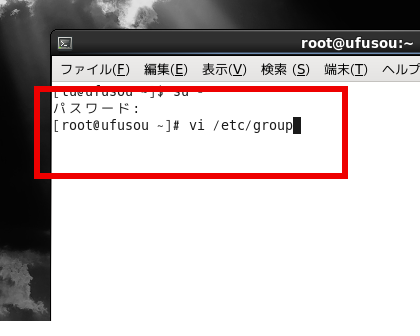
2.カーソルを赤枠内の「wheel:x:10:root」の右側に移動させて「,tu」と入力すればいいのですが、この状態ではできません。できるのは、テキストの削除だけです。
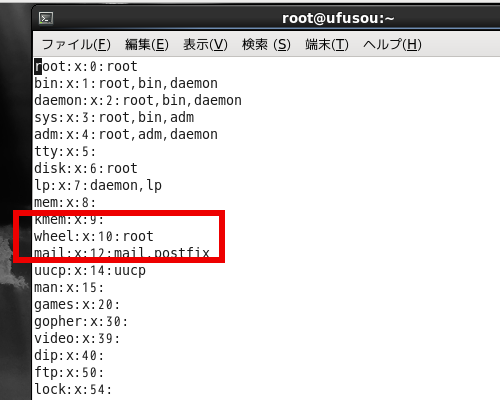
3.追記や修正をおこなうためには、「i」キーを押して赤枠の「– INSERT –」を表示させます。これで追加・修正入力ができます。
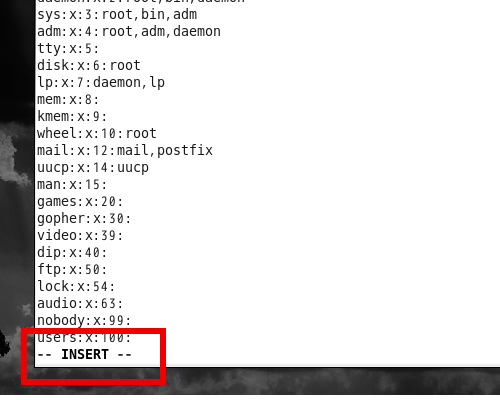
4.カーソルを「wheel:x:10:root」の赤枠内のroot右側に移動させて「,tu」と入力します。命令文の入力ではなくテキストの編集ですからエンターキーは押さないでください。改行してしまいます。
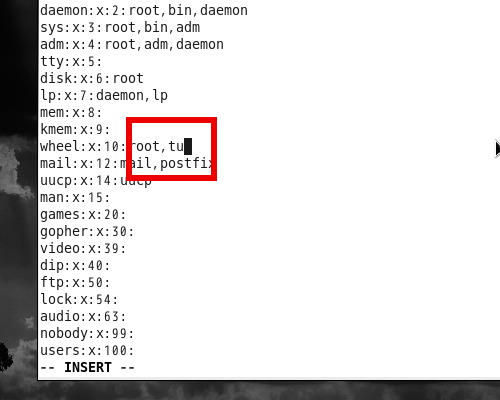
5.入力が終わって上書き終了する場合には「Esc」キーを押して「– INSERT –」表示を消し、赤枠のように「:」(コロン)を入力してコマンドを入力できるようにし、「wq」と入力します。wは保存、qは終了のコマンドです。「エンター(Enter)・キー」を押して命令を実行します。
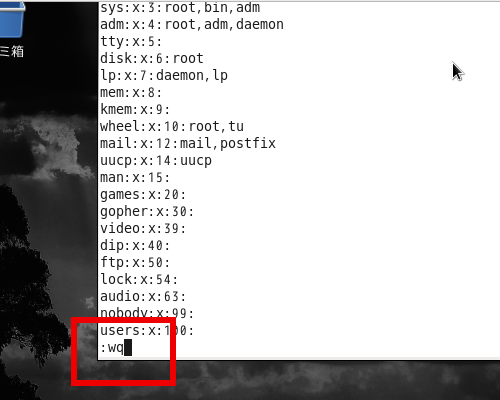
6.上書きせずに終了する場合には、「:」(コロン)、「q」と入力します。「エンター(Enter)・キー」をお忘れなく。このとき赤枠の表示が出て終了できない場合は、英語の説明どおり強制終了してください。
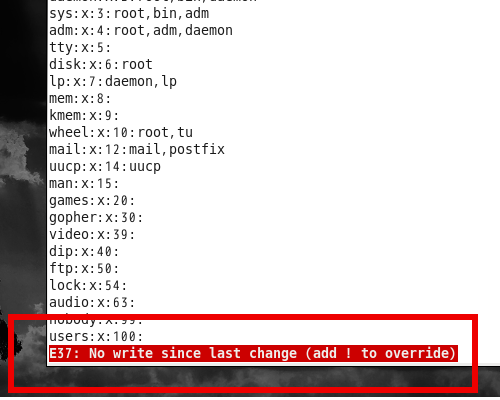
7.強制終了は赤枠のように「:」(コロン)、「q!」と入力します。くれぐれも「エンター(Enter)・キー」をお忘れなく。
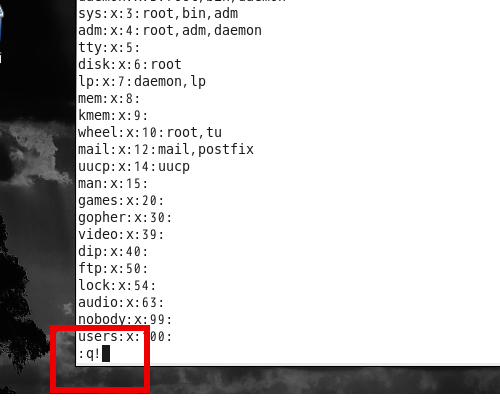
8.GNOME端末を終了する場合には、赤枠1の「×」をクリックして、表示される赤枠2の「端末を閉じる」ボタンをクリックします。
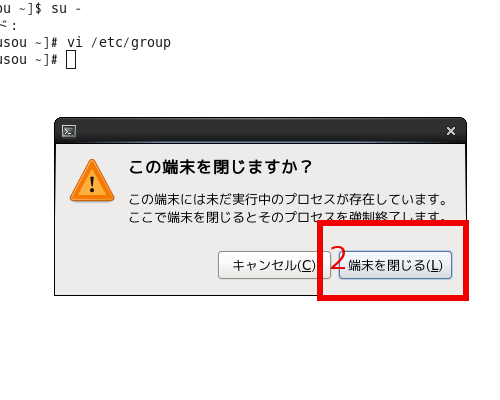
コメントを残す